Uno de los accesorios más vendidos y conocidos, hoy en día, es la pulsera de actividad de Xiaomi. Sin embargo, en todos sus modelos, nos encontraremos con un problema que nos puede generar muchos quebraderos de cabeza. El fallo aparece cuando tratamos de controlar la música desde la Mi Band, una de las funciones más útiles y prácticas que integra, pero que, muchas veces, se convierte en todo un fastidio para los usuarios.
Con el paso del tiempo han ido mejorando con sucesivas actualizaciones la Mi Band 5 y demás modelos. Aunque, este fallo con la música nos sigue sucediendo en el momento menos oportuno, por ejemplo, cuando estamos realizando deporte y queremos cambiar de canción o subir el volumen de la que estamos escuchando. Ante esta situación, te vamos a dar las claves que te permitirán olvidarte de este molesto fallo y, sobre todo, para que no vuelva a ocurrirte. Aunque, antes de creer que es un error de tu smartband, es importante que sepamos si tenemos disponible esta herramienta o no.
¿Es mi pulsera compatible?
Antes de ponernos en lo peor y pensar que nuestra pulsera de actividad está completamente rota y nos vamos a tener que comprar otra, es el momento de conocer si nuestra smartband es compatible o no con esta función que estábamos buscando. Por lo que antes de que cunda el pánico, debes conocer si la que tienes en tu poder es compatible o no. Pues no todos los modelos de la pulsera de actividad de Xiaomi tienen disponible el característico control remoto de la música que se está reproduciendo desde el teléfono.
El control de música se comenzó a añadir en las pulseras de actividad de Xiaomi desde la Mi Band 4. ¿Qué quiere decir esto? Pues que, si cuentas con una versión anterior como la Mi Band 2 o 3, no podrás llegar a disfrutar de esta función que nos permite cambiar de canción, reproducir o pausar. Y es que, hasta entonces, la propia smartband china no incluía.
Por lo tanto, una vez que esté emparejada la smartband de la firma china con nuestro teléfono, siempre y cuando sea una Mi Band 4, 5 o 6, podremos llegar a utilizar la herramienta de software para controlar la música que se reproduce en el smartphone. En el caso de no tener un modelo de los que os hemos mencionado, y tenemos uno anterior, nos quedaremos sin la posibilidad de poder llegar a usar esta función.

No aparece el control
El mayor problema sin duda alguna que no podemos encontrar, tiene que ver con que no aparezca por ningún sitio la posibilidad de controlar la música con la pulsera deportiva de Xiaomi. Este problema se debe a una mala configuración desde la app con la que podemos emparejar la smartband a nuestro smartphone. Para solucionarlo, solamente tenemos que volver a escoger los elementos que aparecen, lo cual haremos de este modo:
- Entramos en Mi Fit, ahora conocida como Zepp Life, y esperamos a que se sincronice con la pulsera.
- Después tocamos en la pestaña Perfil.
- Elegimos nuestra pulsera de actividad de Xiaomi.
- Bajamos seguidamente hasta Ajustes de acceso directo.
- Una vez dentro podemos tocar sobre el botón ‘+‘ en Música.
- Antes de salir debemos pulsar en guardar, en la parte superior derecha.
Esto permitirá que, al instante, en la suelta Mi Band nos parezca el control de la música con solo deslizar el dedo. Dependiendo de la posición que le hayamos dado en esta misma opción, nos lo encontramos con solo deslizar una vez o más veces. Aunque, a veces con reiniciar la smartband china de Xiaomi este problema desaparecerá. Sin embargo, puede que el problema no esté en que no aparezca, sino en que se cierre de manera repentina mientras estamos utilizando la pulsera para cambiar de canción. Si este es tu caso, ahora pasaremos a ver algunas de las soluciones que más resultado han dado a los usuarios con este mismo fallo en sus wearables.
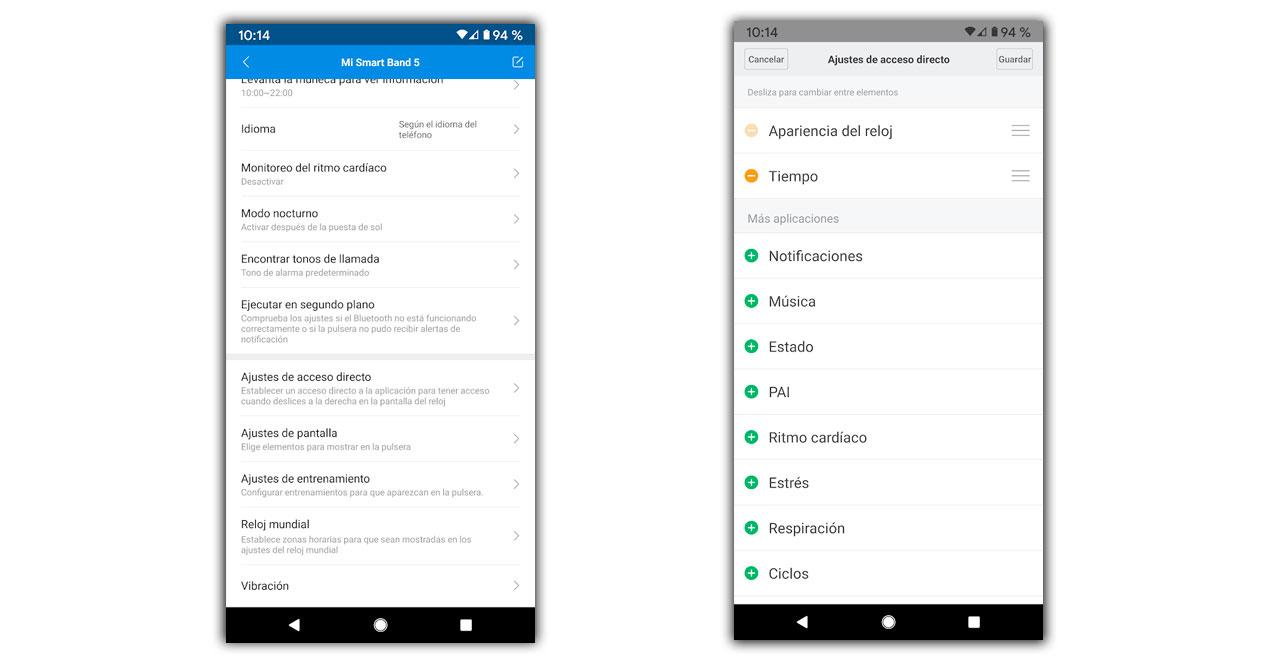
Fallo con la música en la pulsera
Sea cual sea el problema que te aparece con la Mi Band 6, lo que tendremos que hacer es tratar de solucionarlo con ayuda de la aplicación Mi Fit, ahora conocida bajo el nombre de Zepp Life. Con ella vamos a poder llevar todo el control y se convierte en una herramienta imprescindible para sacarle partido al uso de esta herramienta, dado que funciona como puente de unión entre el móvil y la pulsera.
Y es que, en la mayoría de los casos, cuando no podemos utilizar el control de música será por culpa de diferentes causas. Una de las comunes es que se desconecte el Bluetooth o no esté habilitado. Aunque, también podría ser cosa de la optimización de batería del smartphone. Por esto mismo, es el momento de ver los diferentes métodos que tenemos en nuestro alcance en el caso de que deje de funcionar esta herramienta de software para controlar la música del móvil desde la Mi Band 5, o alguno de los modelos en los que se incluye esta característica.
Problemas con los permisos de la Xiaomi Band
En ocasiones para poder sincronizar y que tanto el teléfono y la smartband puedan funcionar sin ningún tipo de problemas, es necesario que el teléfono tenga habilitados los permisos necesarios para que la aplicación tenga acceso, por lo que en caso de que nos pregunten si queremos aceptar los permisos, siempre tendrás que darle a permitir de esta manera no tendrás que ir más tarde a establecerlos de nuevo. Para conseguirlo, solo tenemos que seguir los siguientes pasos para completar este proceso desde el smartphone:
1. Entramos en Ajustes.
2. Accede al apartado de Aplicaciones.
3. Luego pulsamos a Zepp Life.
4. Desde el apartado de permisos hay que habilitar los siguientes requisitos que sería, almacenamiento y ubicación.
5. Una vez terminado, ya tan solo tendrás que emparejar el dispositivo de nuevo, y de esta forma podremos comprobar si ahora lo conseguimos.
Una cosa que debes de tener en cuenta es que, si has restablecido recientemente el reloj o se ha actualizado, es posible que los permisos se hayan podido quitar. En ese caso, si sucede esto, deberás de volver a configurarlos tal y como hemos explicado en los pasos anteriores en cuanto al restablecimiento de los permisos.
El Bluetooth no está activado
Este es el primer fallo con la música de la Xiaomi Mi Band 4 u otro modelo que nos afecta, muchas veces la conexión Bluetooth se pierde o incluso hemos apagado nosotros esta conexión sin darnos cuenta. Esto mismo nos puede suceder cuando el nivel de la batería baja más allá del 15%. En cualquier caso, lo único que tendremos que hacer para que todo vuelva a la normalidad es activar esta conectividad del terminal desde los accesos rápidos y acceder a la aplicación Mi Fit.
A veces cuando accedemos a la app nos topamos con que tiene que volver a sincronizar los pasos, el sueño y todo, puesto que por alguna razón se ha forzado el cierre en segundo plano, algo que sucede sobre todo en los móviles Android cuando activamos el modo ahorro de batería.
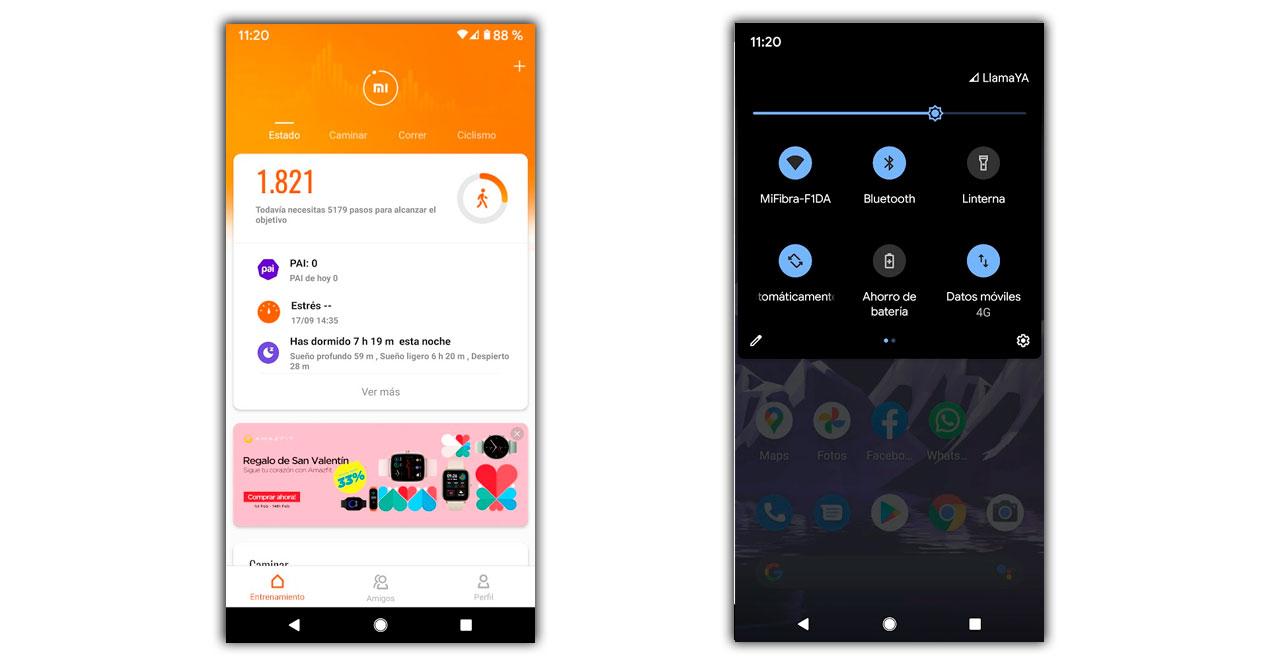
Por ello, tendremos que cerciorarnos también que nuestra pulsera inteligente no ha sido desvinculada de nuestro teléfono, razón por la cual no está funcionando nuestra música. De esta manera, tendremos que volver a restablecerlo todo y tras ello comprobar si vuelve a funcionar o no nuestra música.
Evitar que se cierre Mi Fit
Para tratar de evitar que constantemente se cierre y nos suponga un problema, en todos los smartphones Android, que es donde más suele suceder esto, podemos bloquear la aplicación de Mi Fit. De esta manera, conseguiremos que no vuelva a decidir el móvil chino si tiene que quitar este software por nosotros. Para ello, tendremos una opción que viene en muchos teléfonos Android, aunque dependerá de la capa de personalización del propio fabricante del teléfono:
- Primero debemos abrir la multitarea.
- Después, tendremos que dejar el dedo pulsado sobre la app en cuestión.
- Luego, escogemos la opción de bloquear la aplicación y evitaremos muchas veces esta situación.
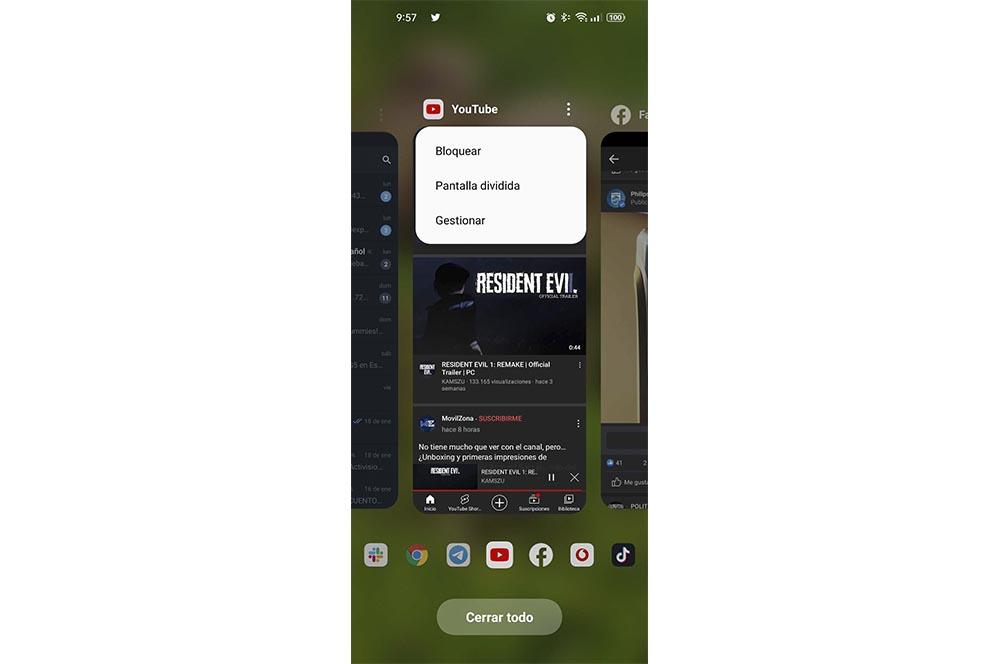
Las canciones no aparecen
Otra situación ante la que nos encontramos muchas veces, es que aparentemente todo funciona correctamente y está sincronizado pero, sin embargo, no somos capaces de disfrutar del acceso al cambio de canción o de volumen de la pulsera por un problema. Cuando eso sucede, en la pantalla nos aparecerá el siguiente texto: ‘No se está reproduciendo música’. Pero, realmente, en el móvil sí que está sonando lo que habíamos elegido.
Esto se debe a los permisos que necesita Mi Fit para conseguir funcionar, aunque el más importante será el de las notificaciones. Para asegurarnos de que todos están otorgados o añadir los que faltan, como puede ser el acceso a los archivos y contenido multimedia, lo que haremos en nuestro móvil es lo siguiente:
- Entramos en los Ajustes.
- Buscamos aplicaciones.
- Dentro tenemos que tocar sobre Mi Fit.
- Finalmente, entramos en Permisos y otorgamos todos.
Al conceder todos, nos evitaremos que haya algún tipo de error relacionado con este aspecto. Pero, por lo general, el más relevante será el de las notificaciones. Pues es el encargado principal para que la smartband china pueda mostrar el contenido en su panel que nos llega al teléfono.
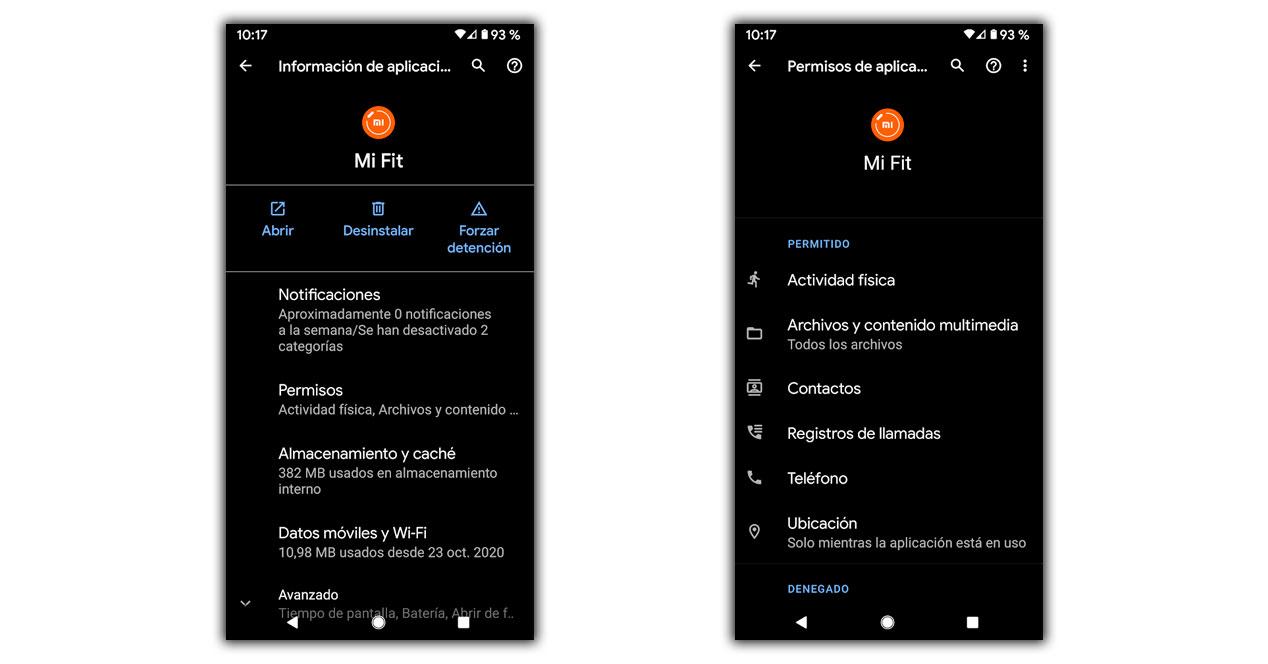
El ahorro de batería
Otro de los posibles culpables que podrían provocar que se cierre la app y, por tanto, nos quedemos sin el control de la música en la Mi Band 6, es el ahorro de batería del móvil. Por eso, para que este software del fabricante chino siga funcionando en segundo plano con el modo ahorro activo deberemos configurar tu smartphone Xiaomi de la siguiente manera:
- Accede primero a la app de Ajustes.
- Toca sobre la pestaña de Batería.
- Una vez estemos dentro, pulsa sobre el icono en forma de engranaje para ir a la sección de Ahorro de batería en aplicaciones.
- Tras esto, tendremos que buscar el software que no queremos que se cierre, pulsamos sobre la app en cuestión y seleccionamos la opción que se denomina Sin restricciones.
En cambio, si tienes un teléfono de otra marca, deberás seguir otra serie de pasos. Más que nada, porque en la mayoría de las ocasiones, dependerá de la capa de personalización del smartphone. Por lo tanto, si con los pasos anteriores no has podido optimizar el uso de la batería de Zepp Life, deberás seguir el siguiente proceso:
- En primer lugar, ve a los Ajustes.
- Toca sobre el apartado de Aplicaciones y notificaciones.
- Luego, busca la app de Xiaomi.
- Entrar en Mi Fit (o Zepp Life).
- Pulsa sobre la opción de Batería y quita la restricción en segundo plano.
- También deberás asegurarte de que no tiene ningún tipo de optimización.
Con este ajuste rápido de realizar no solo estaremos consiguiendo que el economizador de batería no restrinja el uso de la aplicación, sino que el móvil no sea capaz de cerrar dichas aplicaciones por sí mismo una vez activemos el modo ahorro de batería en el teléfono. Por tanto, nunca se llegará a cerrar, a no ser que lo hagamos manualmente por nuestra cuenta abriendo la multitarea del terminal.
El problema es la app de música
Tras haber buscado el problema tanto en nuestro teléfono como en nuestra Mi Band, quizás tengamos que empezar a pensar que la app desde la que estamos escuchando música es parte del problema que estamos sufriendo; para comprobarlo, tendremos que abrir esta app y reproducir música para ver si se produce algún tipo de desconexión al reproducir el sonido.
También puede darse el caso de que la app que estamos utilizando para escuchar música no sea compatible o no sea reconocida por la Mi Band, una cuestión ciertamente extraña a menos que usemos una app de música de terceros o extraña, pero en el caso de que usemos alguna de las apps típicas de música como Spotify, YouTube, Apple Music o Amazon Music, no habrá problema. En cualquier caso siempre tendremos la oportunidad de ponernos en contacto con nuestro fabricante y que sea él el que nos informe de los posibles problemas que estamos teniendo y la forma de arreglarlo.

